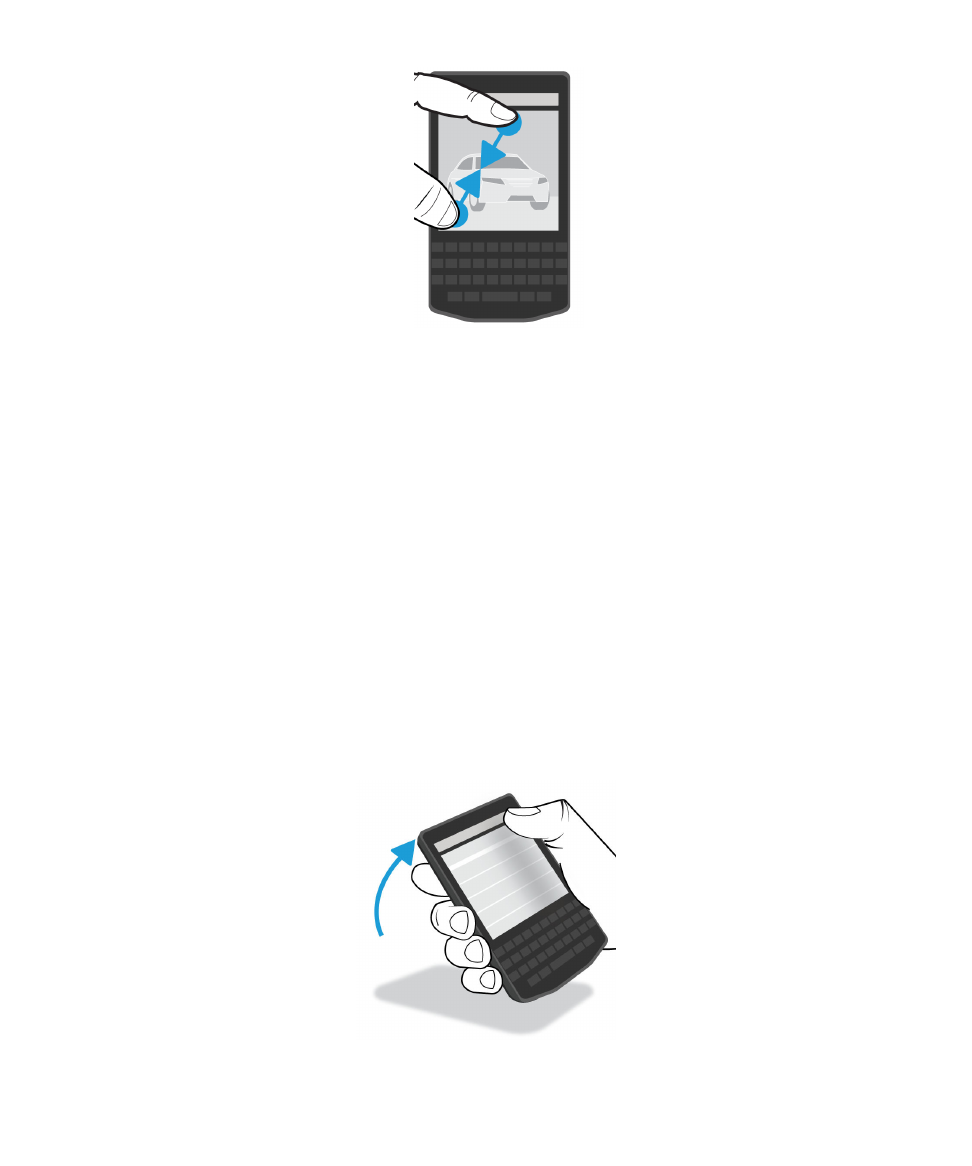Bewegingen gebruiken
Neem even de tijd om erachter te komen hoe u op uw BlackBerry-toestel kunt navigeren met
touchscreenbewegingen.
Instellen en basisbeginselen
Gebruikershandleiding
18
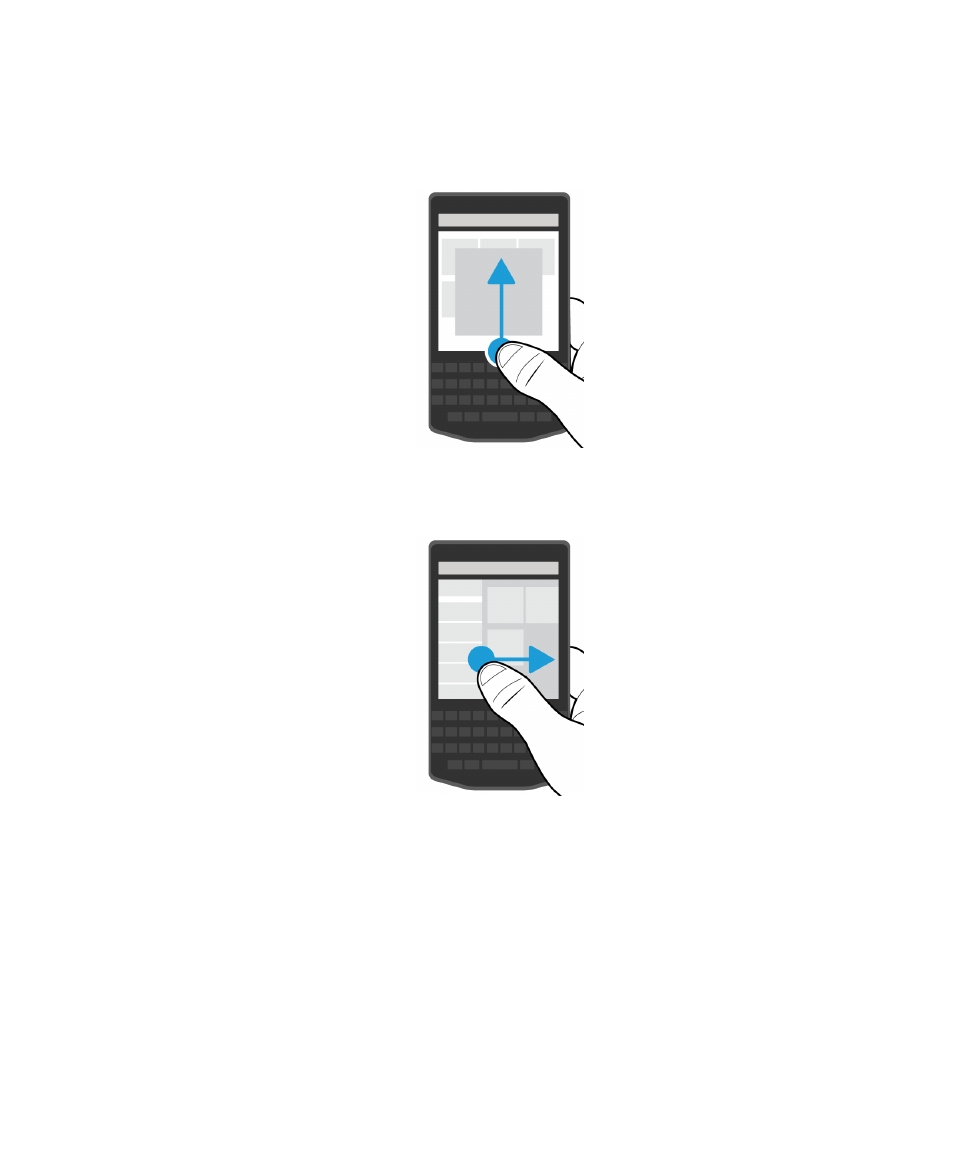
Op het beginscherm navigeren
Probeer de volgende bewegingen om vertrouwd te raken met het beginscherm.
1. Veeg naar boven vanaf de onderzijde van het scherm om terug te keren naar het beginscherm.
2. Schuif met uw vinger van links naar rechts om uw berichten te zien in de BlackBerry Hub.
3. Schuif uw vinger van rechts naar links om de de apps die geopend zijn te bekijken. Blijf met uw
vinger van rechts naar links vegen om al uw apps te zien.
Instellen en basisbeginselen
Gebruikershandleiding
19
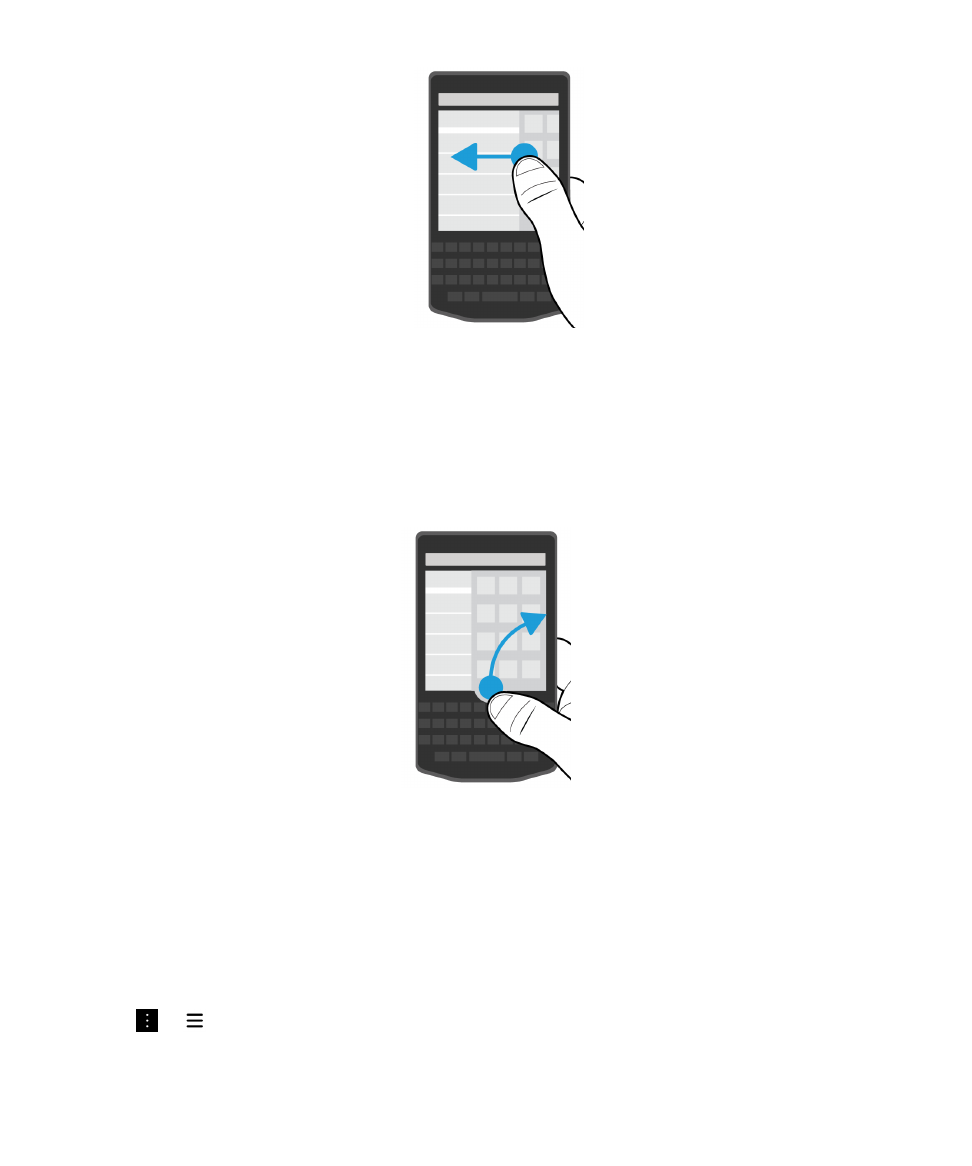
De BlackBerry Hub kort weergeven
U kunt de BlackBerry Hub kort weergeven of openen vanuit elke locatie op uw BlackBerry-toestel om uw
berichten te zien.
Veeg naar boven vanaf de onderzijde van het scherm en dan naar rechts.
Tip: Houd uw vinger op het scherm terwijl u de BlackBerry Hub kort weergeeft. Schuif met uw vinger
naar beneden om terug te gaan naar waar u mee bezig was.
De menu's weergeven
In menu's vindt u functies, opties en ondersteuning.
Voer een van de volgende handelingen uit:
• Raak of aan om meer acties voor de app te zien.
Instellen en basisbeginselen
Gebruikershandleiding
20
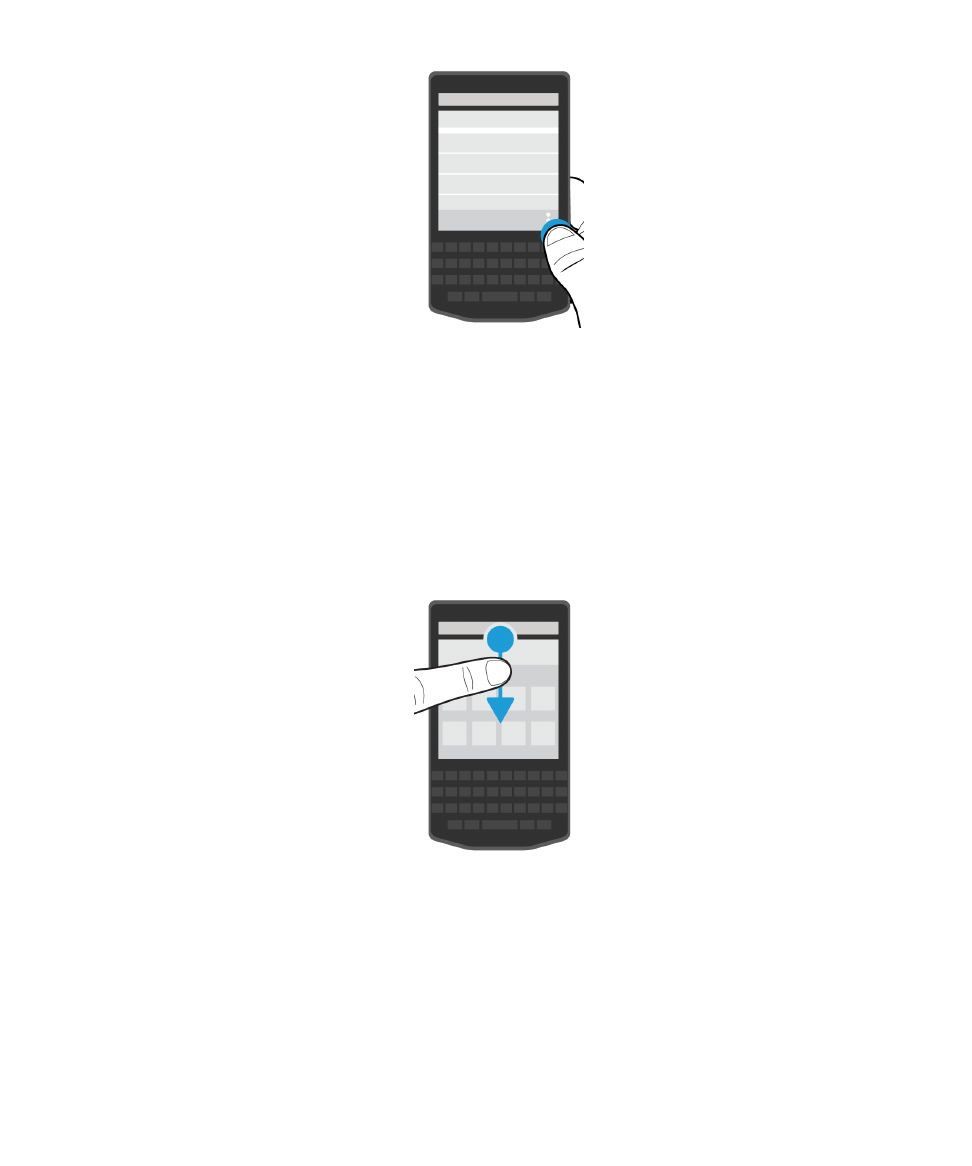
• Als u acties wilt zien voor een specifiek item, zoals een lied of foto, raakt u het item lang aan.
Tip: Als u de namen van pictogrammen op de rechterkant van het scherm wilt zien, raakt u het
pictogram lang aan. Schuif uw vinger weg van het pictogram als u het niet wilt selecteren.
• Veeg van boven naar beneden over het scherm om de instellingen en de Help van een app te zien.
• Veeg in het beginscherm van boven naar beneden om de instellingen voor het toestel te zien.
Opmerking: Vanuit een app vindt u de toestelinstellingen door met twee vingers vanaf de bovenzijde
van het scherm naar beneden te vegen.
Instellen en basisbeginselen
Gebruikershandleiding
21
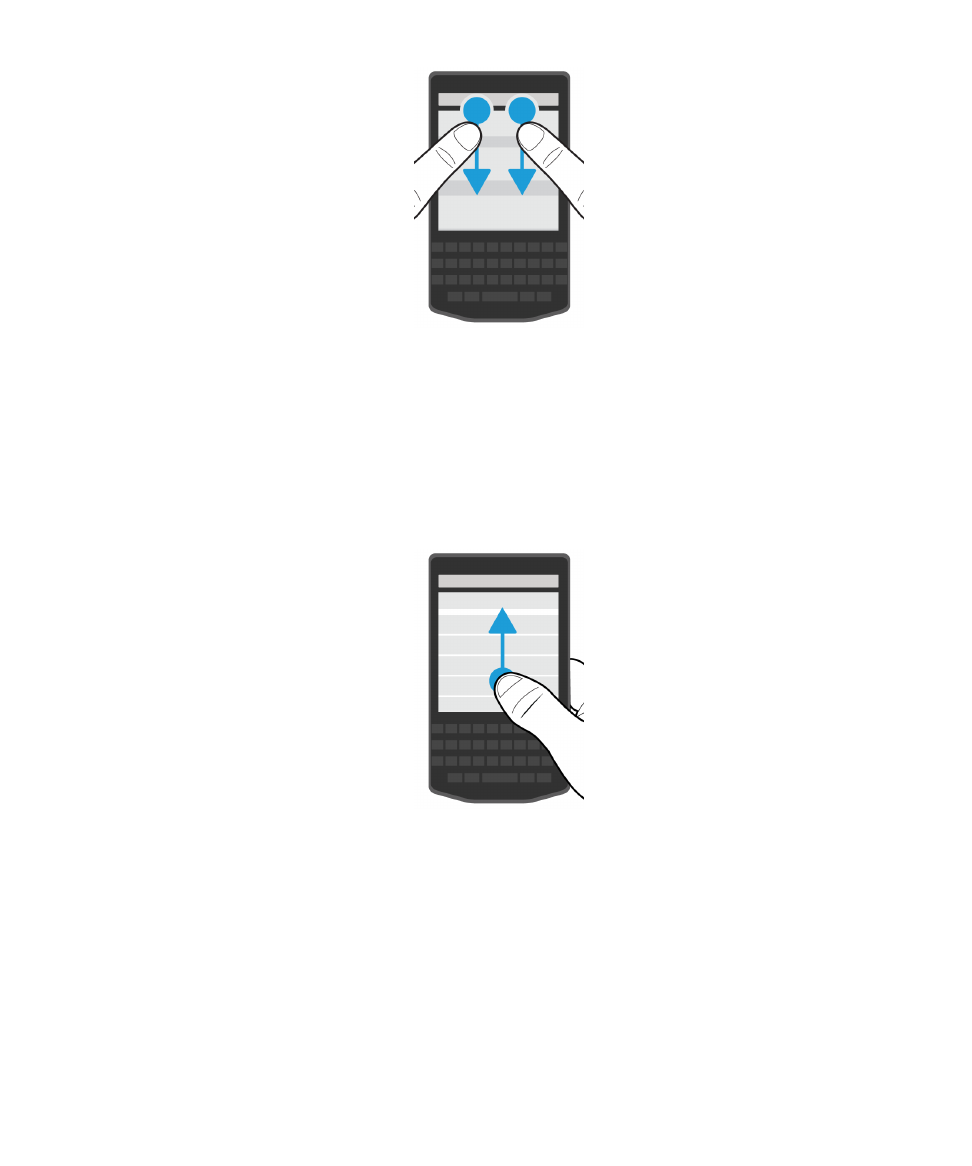
Scrollen en bewegen tussen items
Veeg met uw vinger om door een lijst te scrollen, over een webpagina te schuiven of foto's te bekijken.
Voer een van de volgende handelingen uit:
• Veeg uw vinger omhoog en omlaag om te scrollen.
• Als u tussen de BlackBerry Hub en uw apps wilt schakelen, veegt u met uw vinger naar links en naar
rechts.
Instellen en basisbeginselen
Gebruikershandleiding
22
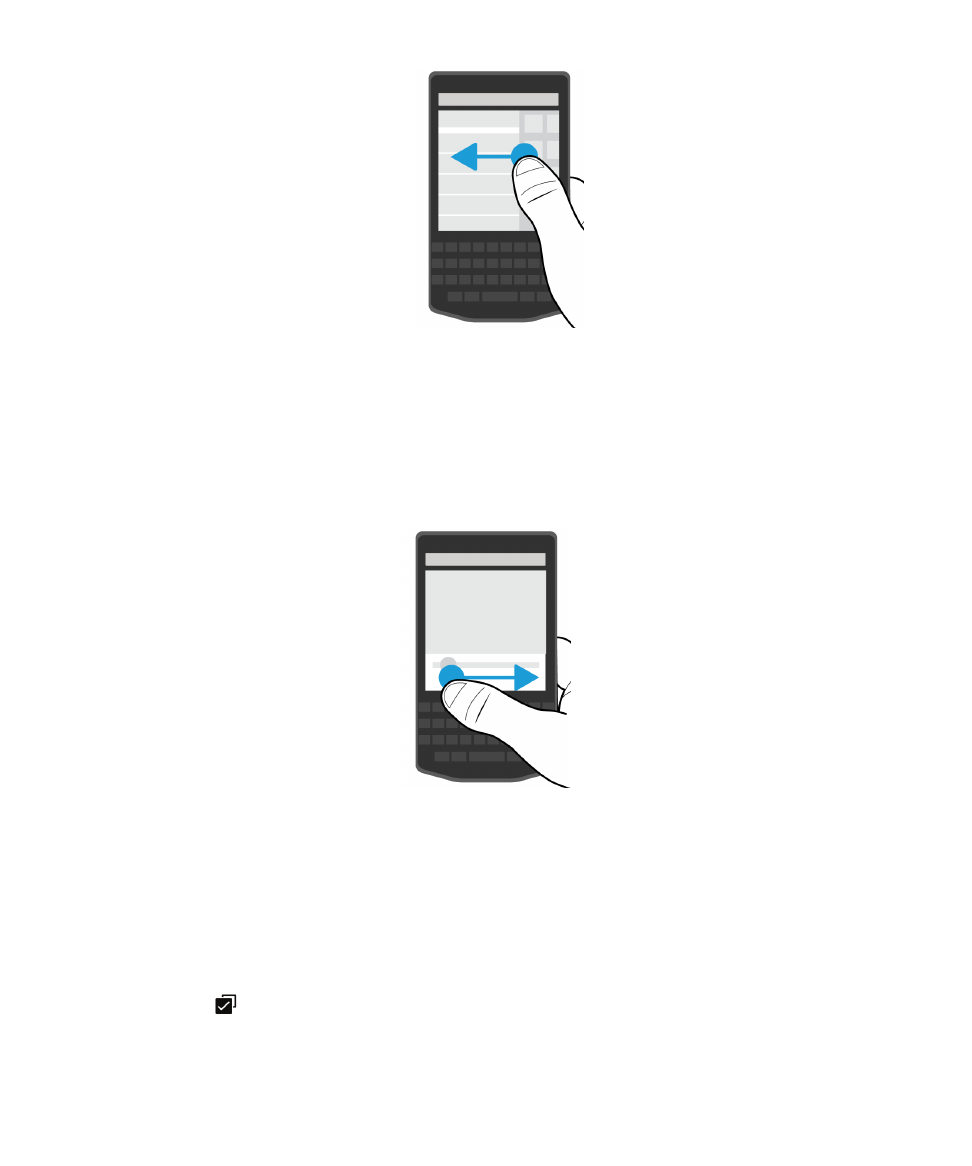
Een schuifbalk gebruiken
Als u een schuifbalk op het scherm ziet, kunt u hiermee door een bestand zoals een nummer of video
navigeren, of door meerdere pagina's scrollen, zoals bij een eBook.
Op de schuifbalk versleept u de handgreep.
Items selecteren
Voer een van de volgende handelingen uit:
• Als u een item wilt selecteren, raakt u het gewoon aan. Als het item kan worden geopend, opent het.
• Als u een item wilt markeren zonder het te openen, raakt u het lang aan.
• Als u meerdere items wilt selecteren, zoals afbeeldingen of nummers die u wilt delen, raakt u een item
lang aan. Raak
en meer items aan. Als u de selectie van een item wilt opheffen, raakt u het
nogmaals aan.
Instellen en basisbeginselen
Gebruikershandleiding
23
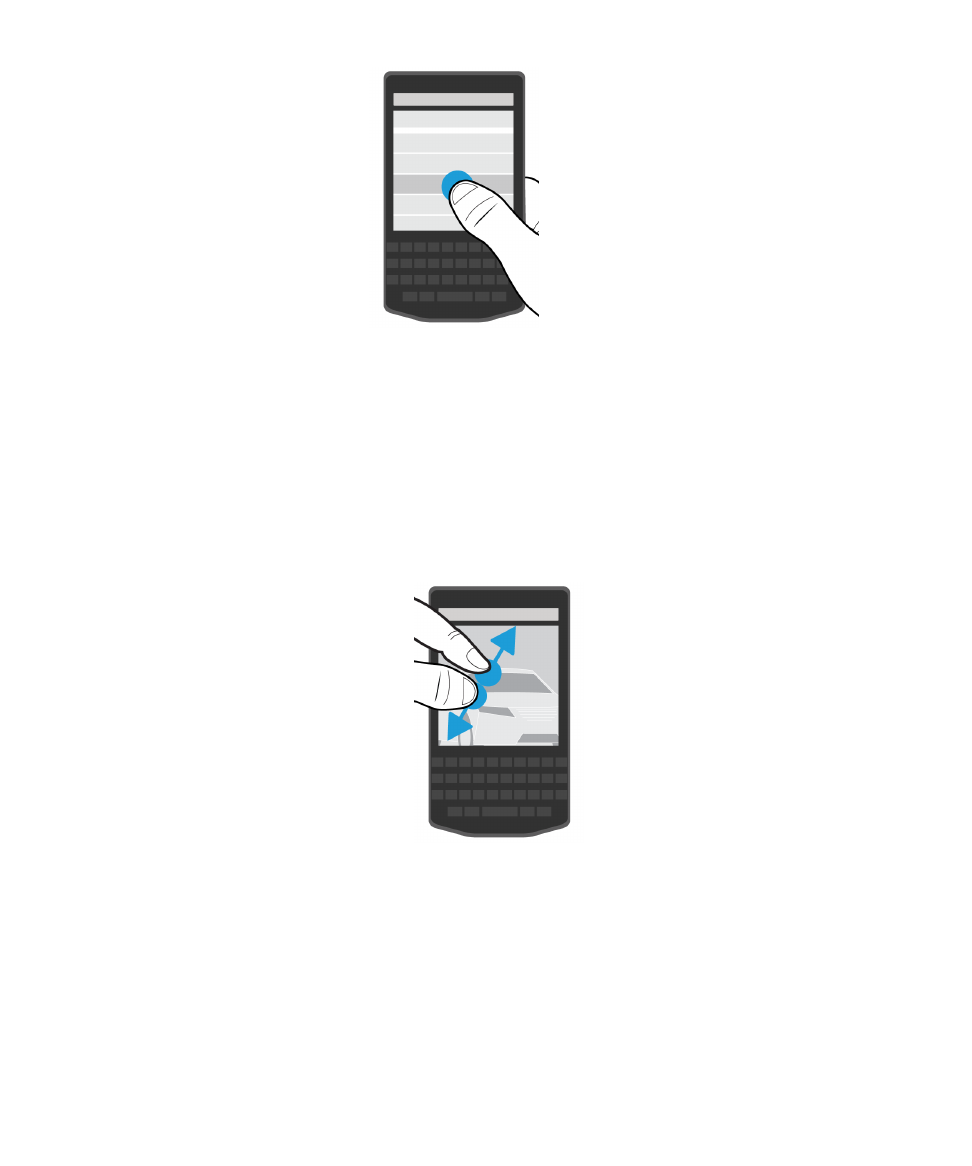
In- of uitzoomen op het scherm
Als u een afbeelding in nader detail wilt bekijken of kleine letters niet goed kunt lezen, kunt u het scherm
uitvergroten door in te zoomen. Zoom uit om meer van het scherm te zien.
Voer een van de volgende handelingen uit:
• Schuif uw vingers uit elkaar om in te zoomen.
• Schuif uw vingers naar elkaar toe om uit te zoomen.
Instellen en basisbeginselen
Gebruikershandleiding
24